So beheben Sie den Copilot-Fehler „Auth Read ECONNRESET“: 5 effektive Lösungen
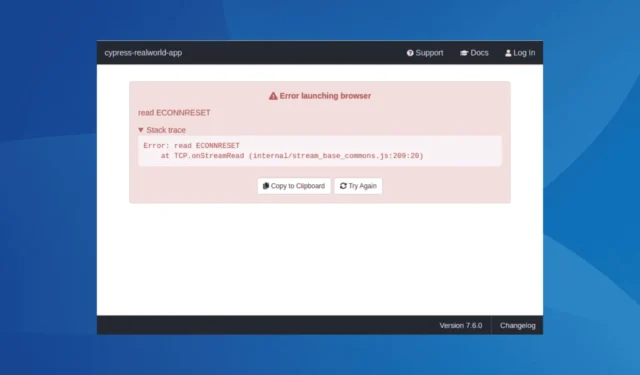
Das GitHub Copilot-Problem mit der Bezeichnung „Auth Read ECONNRESET“ tritt auf, wenn eine TCP-Verbindung unerwartet geschlossen wird, was normalerweise auf Netzwerkprobleme zurückzuführen ist.
Zu den häufigsten Faktoren, die zu diesem Read-ECONNRESET-Fehler führen, gehören falsche Proxy-Konfigurationen, Eingriffe der Windows-Firewall oder von Antivirenprogrammen oder das Vorhandensein von Anwendungen, die mit GitHub Copilot kollidieren.
Bevor Sie sich mit möglichen Lösungen befassen, sollten Sie Ihren Computer neu starten, Ihr Modem/Ihren Router zurücksetzen oder versuchen, eine Verbindung zu einem anderen Netzwerk herzustellen, vorzugsweise über eine Kabelverbindung. Für viele Benutzer kann dieser einfache Schritt das Problem lösen.
Wie kann der Copilot-Fehler „Auth Read ECONNRESET“ behoben werden?
1. Deaktivieren Sie den Proxy
- Drücken Sie Windows +, I um auf das Menü „Einstellungen“ zuzugreifen , navigieren Sie zu „Netzwerk & Internet“ und wählen Sie „Proxy“ aus .
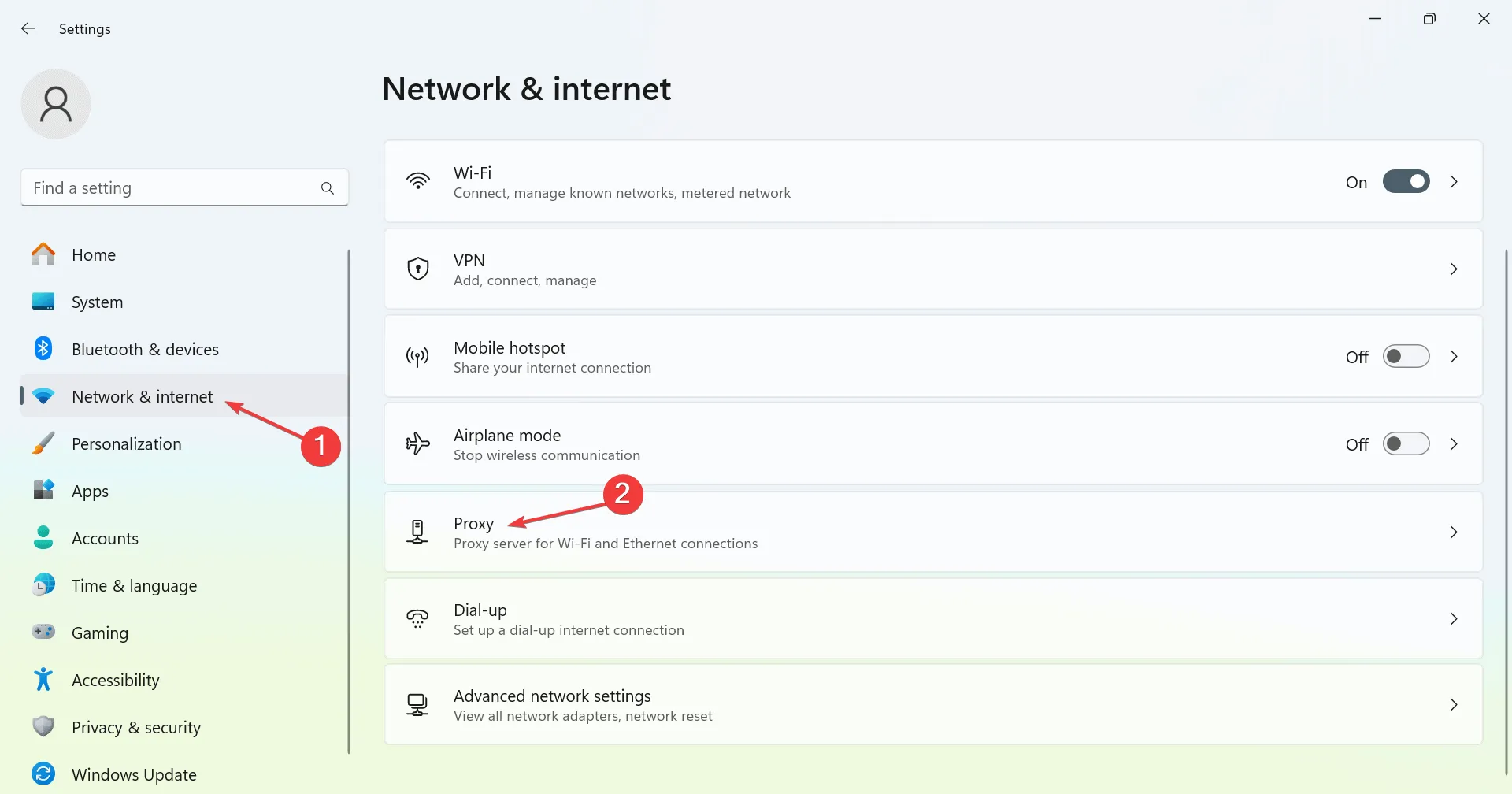
- Deaktivieren Sie die Option „ Einstellungen automatisch erkennen“ .
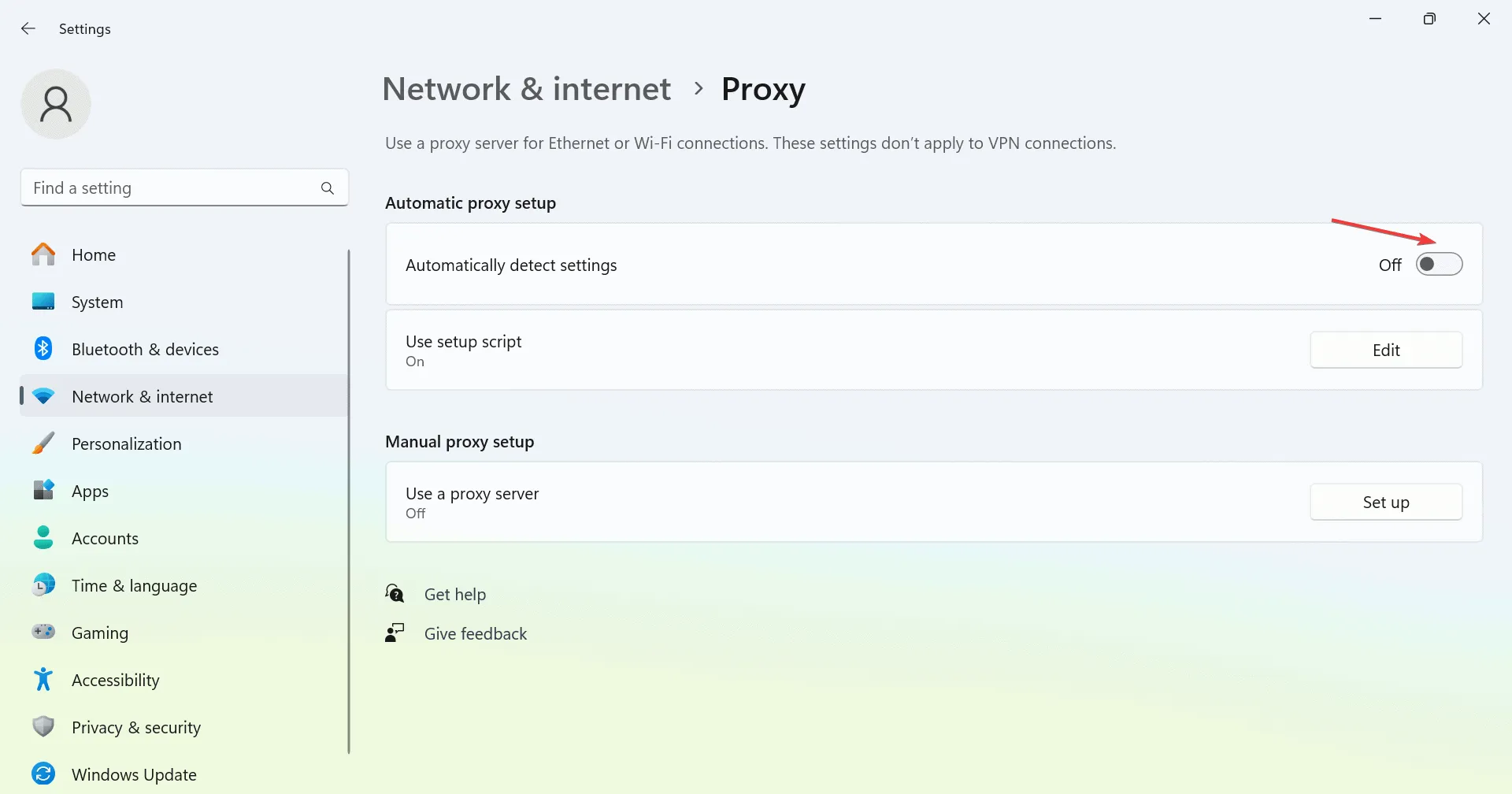
- Starten Sie Ihren Computer neu, um diese Anpassungen anzuwenden.
Wenn Ihre Organisation einen Proxy eingerichtet hat, wenden Sie sich an Ihren Netzwerkadministrator, um ihn deaktivieren zu lassen, insbesondere, wenn er zum Copilot-Fehler „Auth Read ECONNRESET“ beiträgt.
2. Erstellen Sie eine Ausnahme für GitHub Copilot-APIs in der Windows-Firewall
- Drücken Sie Windows+ , um die Suche zu starten, geben Sie „Windows Defender Firewall“S ein und klicken Sie auf die gefundene Übereinstimmung.
- Wählen Sie in der linken Seitenleiste „ Eine App oder Funktion durch die Windows Defender-Firewall zulassen“ aus .
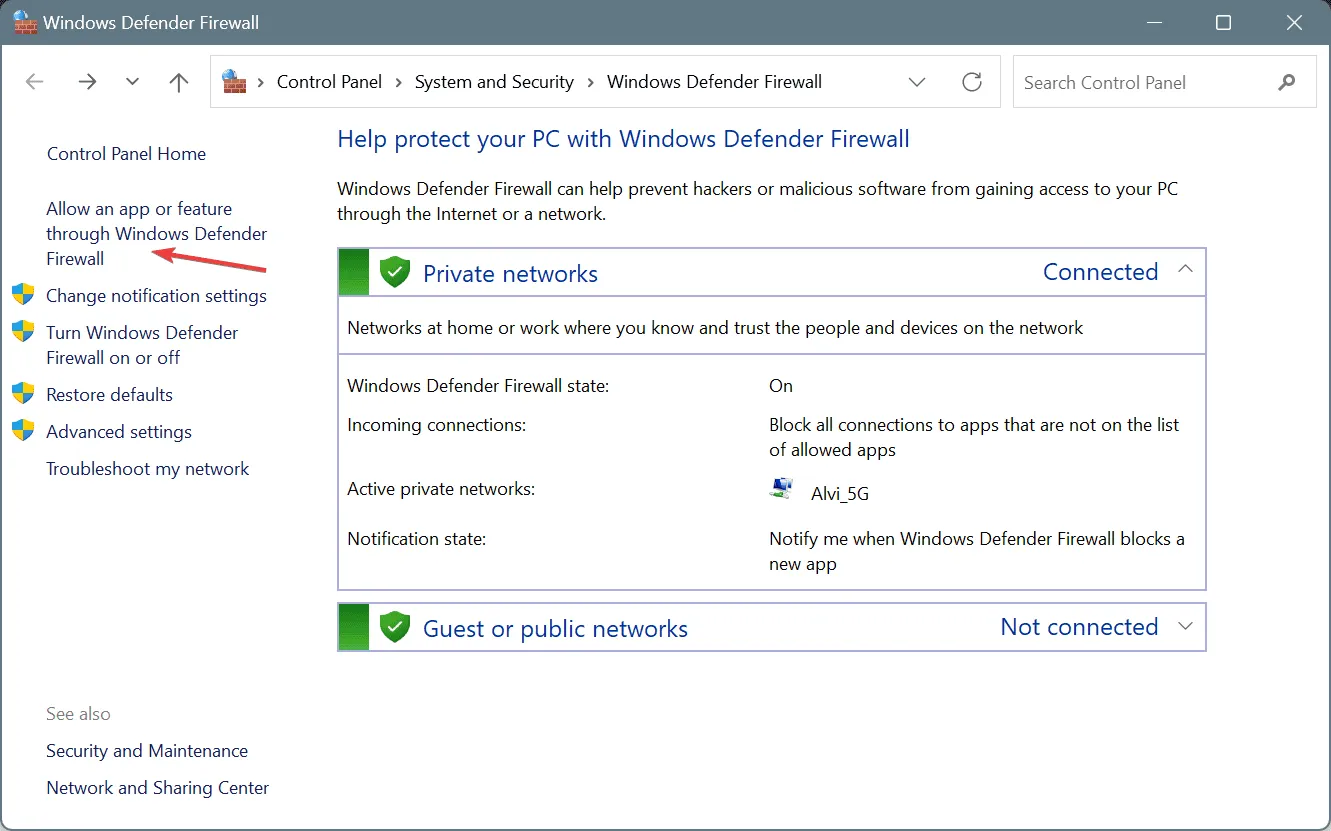
- Klicken Sie auf die Schaltfläche „Einstellungen ändern“ .
- Klicken Sie dann auf Andere App zulassen .
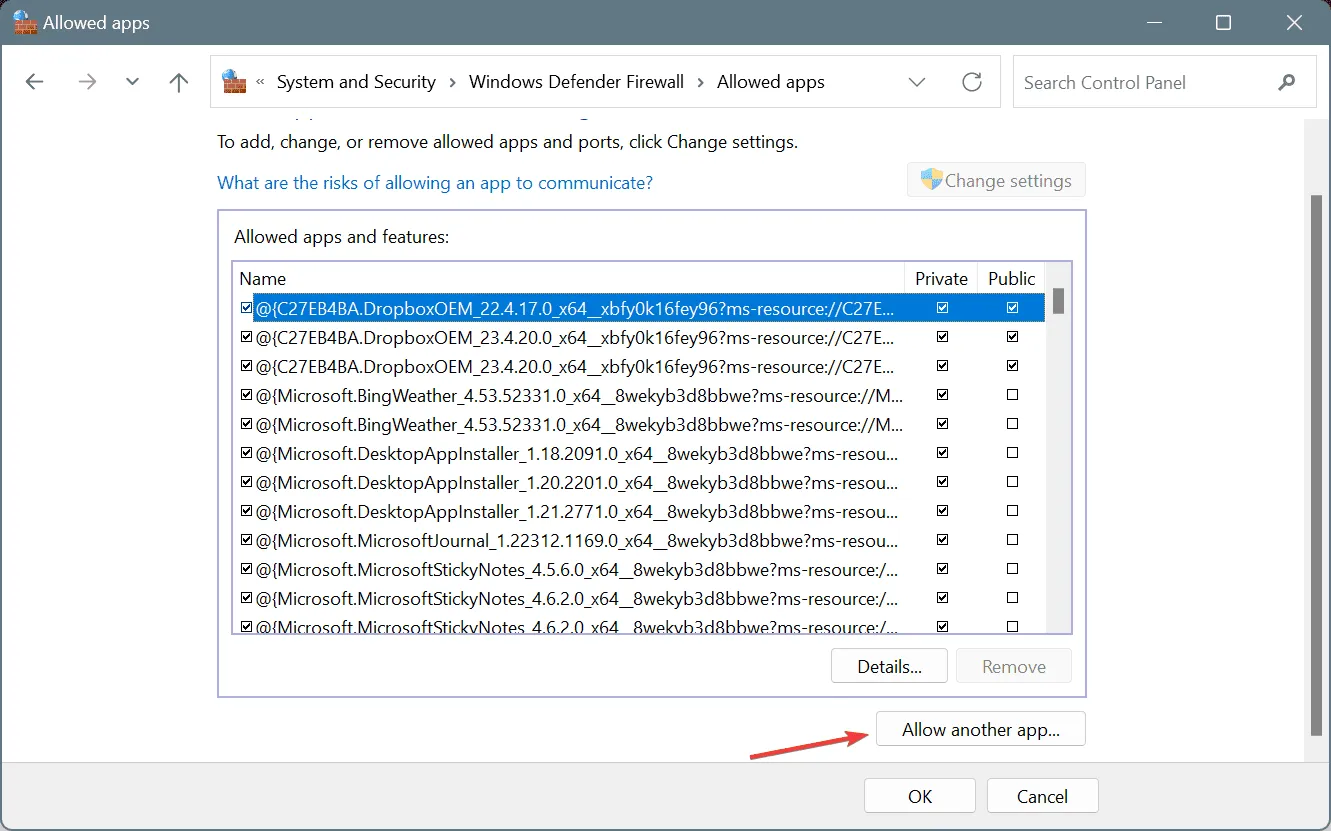
- Klicken Sie auf die Schaltfläche „Durchsuchen“ .
- Navigieren Sie zum Speicherort der GitHub Copilot-API-Dateien, wählen Sie sie aus und klicken Sie auf „Öffnen“ .
- Wählen Sie Hinzufügen aus .
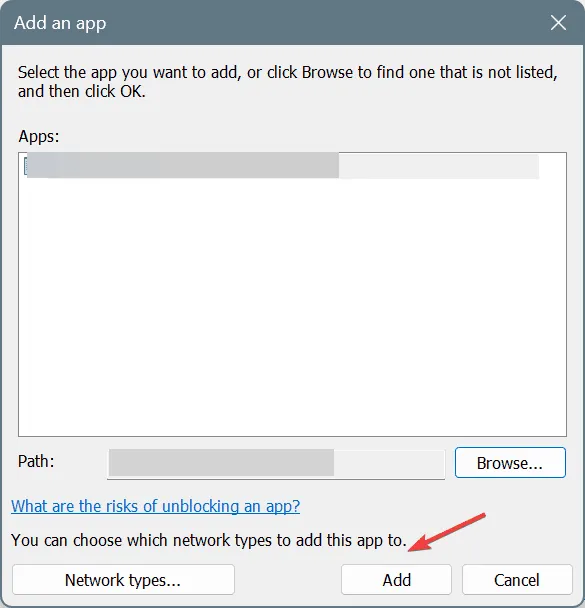
- Stellen Sie sicher, dass neben dem GitHub Copilot-Eintrag sowohl die Kontrollkästchen „Privat“ als auch „Öffentlich“ aktiviert sind, und klicken Sie dann auf „Übernehmen“, um Ihre Änderungen zu speichern.
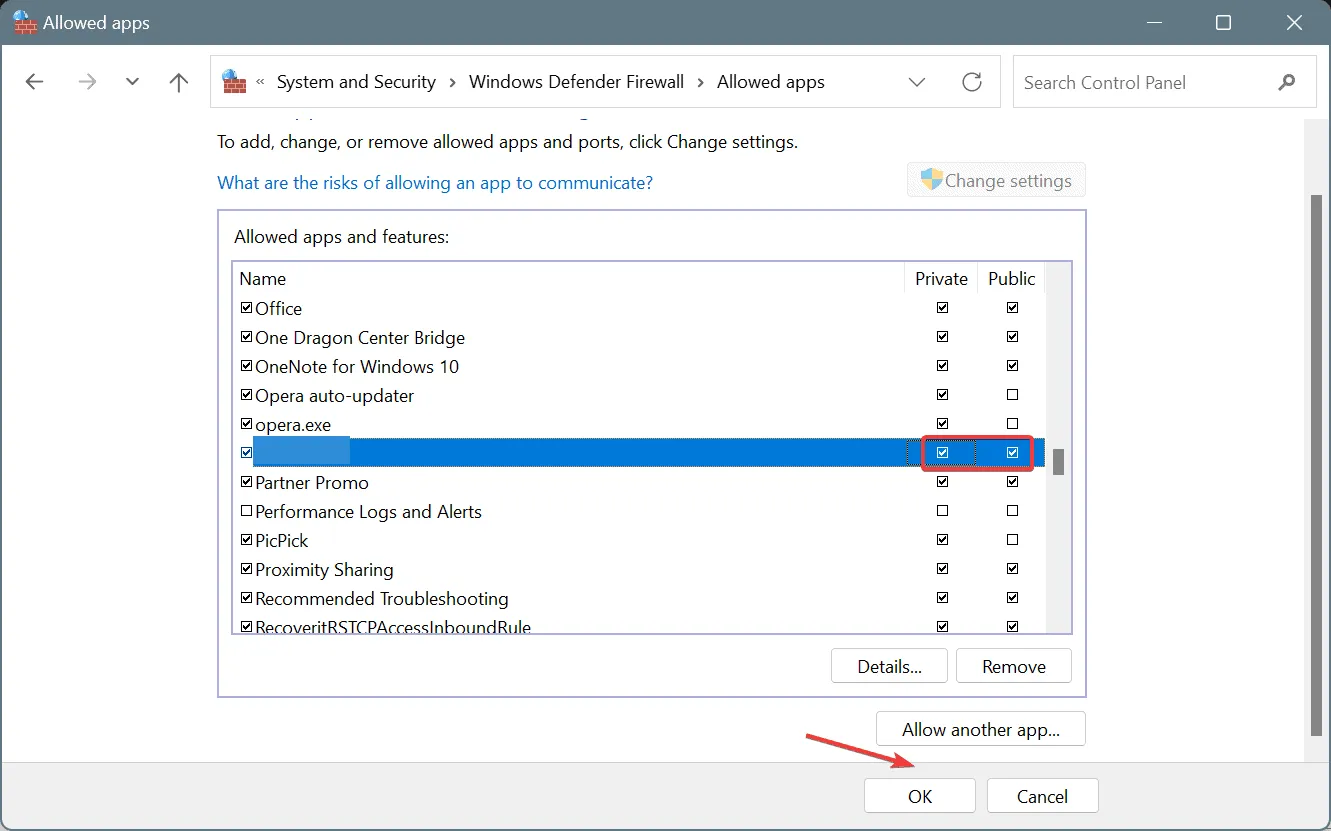
- Starten Sie abschließend Ihr System neu, um zu sehen, ob eine Verbesserung eintritt.
Wenn die Windows Defender-Firewall die Anwendung blockiert, kann dies den Auth Read ECONNRESET-Fehler für GitHub Copilot auslösen. Daher ist es wichtig, es in Ihren Firewall-Einstellungen auf die Whitelist zu setzen!
3. Entsperren Sie Copilot in Ihrem Antivirus
- Drücken Sie Windows+ S, um auf die Suche zuzugreifen, geben Sie „Windows-Sicherheit“ ein und klicken Sie auf das richtige Ergebnis.
- Wählen Sie Viren- und Bedrohungsschutz .
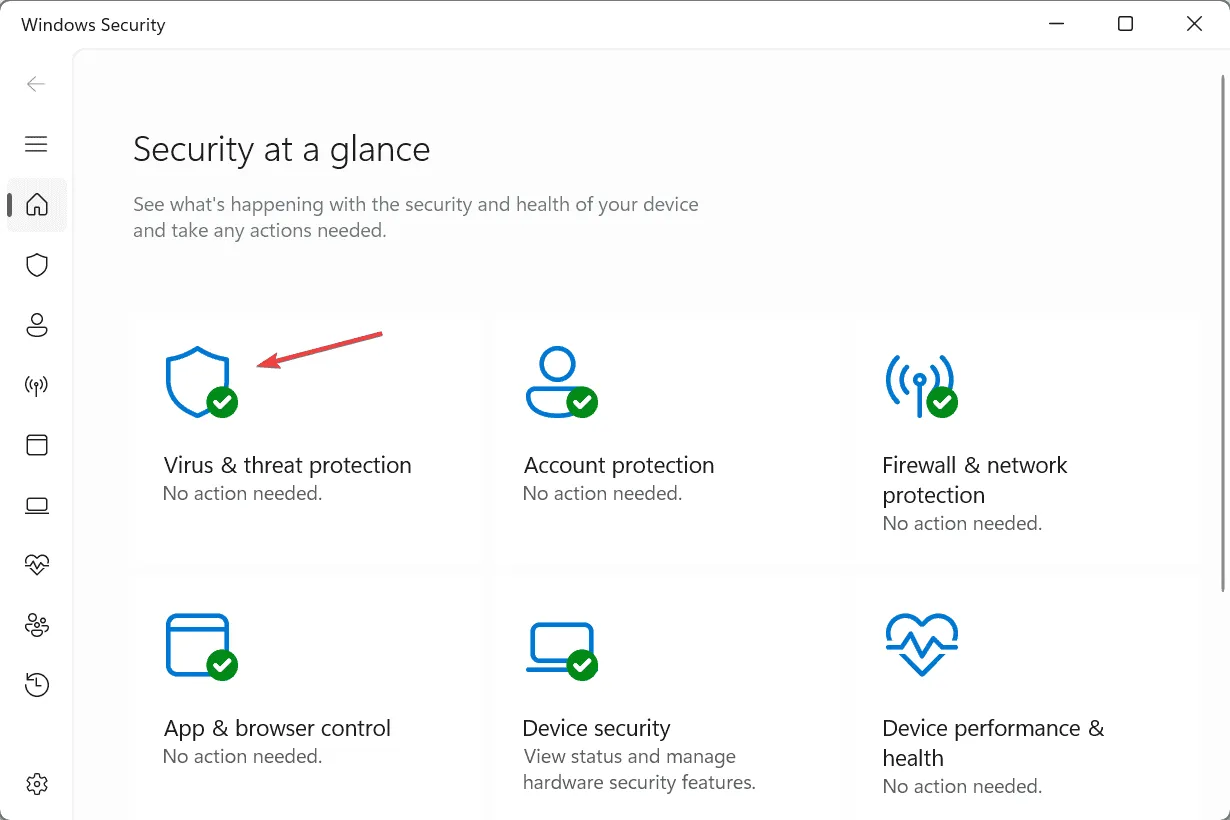
- Klicken Sie unter „Einstellungen für Viren- und Bedrohungsschutz“ auf „Einstellungen verwalten“ .
- Scrollen Sie nach unten und wählen Sie „Ausnahmen hinzufügen oder entfernen“ aus .
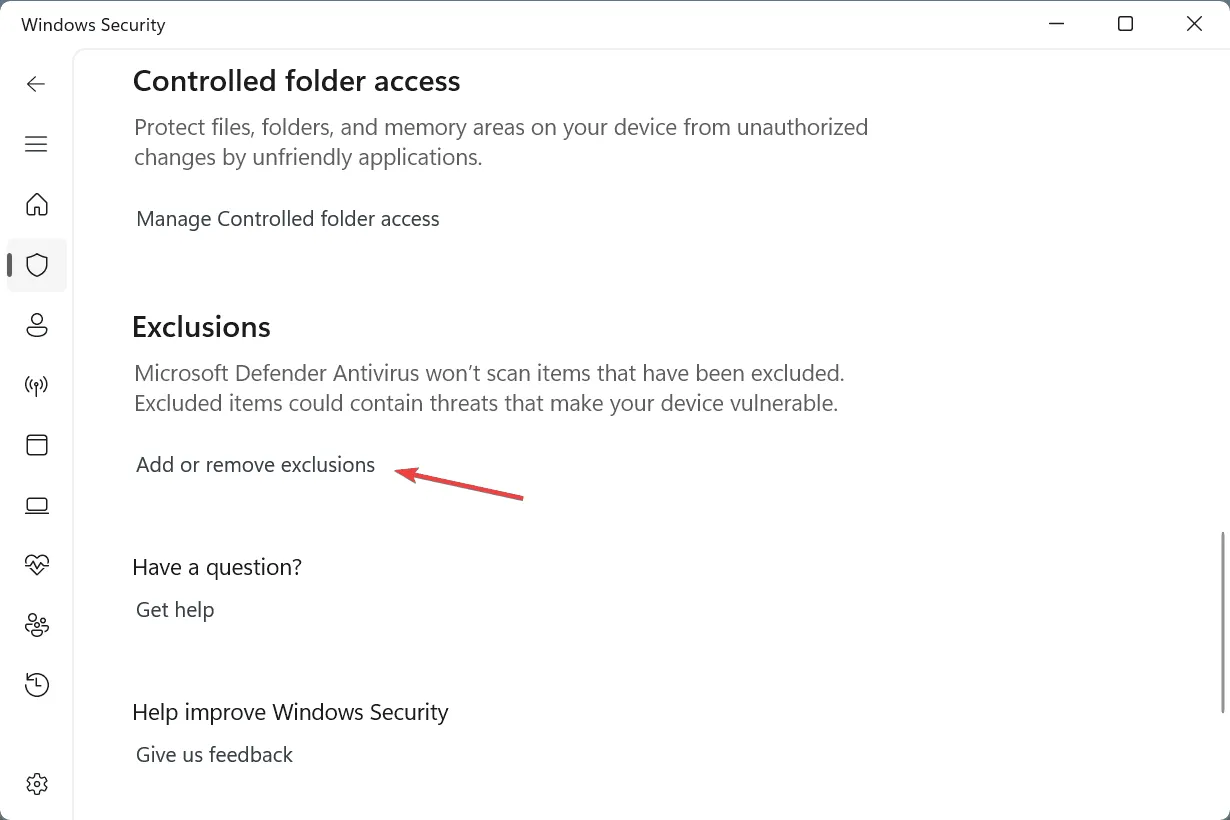
- Klicken Sie auf „Ja“ , wenn Sie von der Benutzerkontensteuerung dazu aufgefordert werden.
- Wählen Sie „Ausnahme hinzufügen“ und wählen Sie dann „Ordner“ aus der Dropdown-Liste aus.
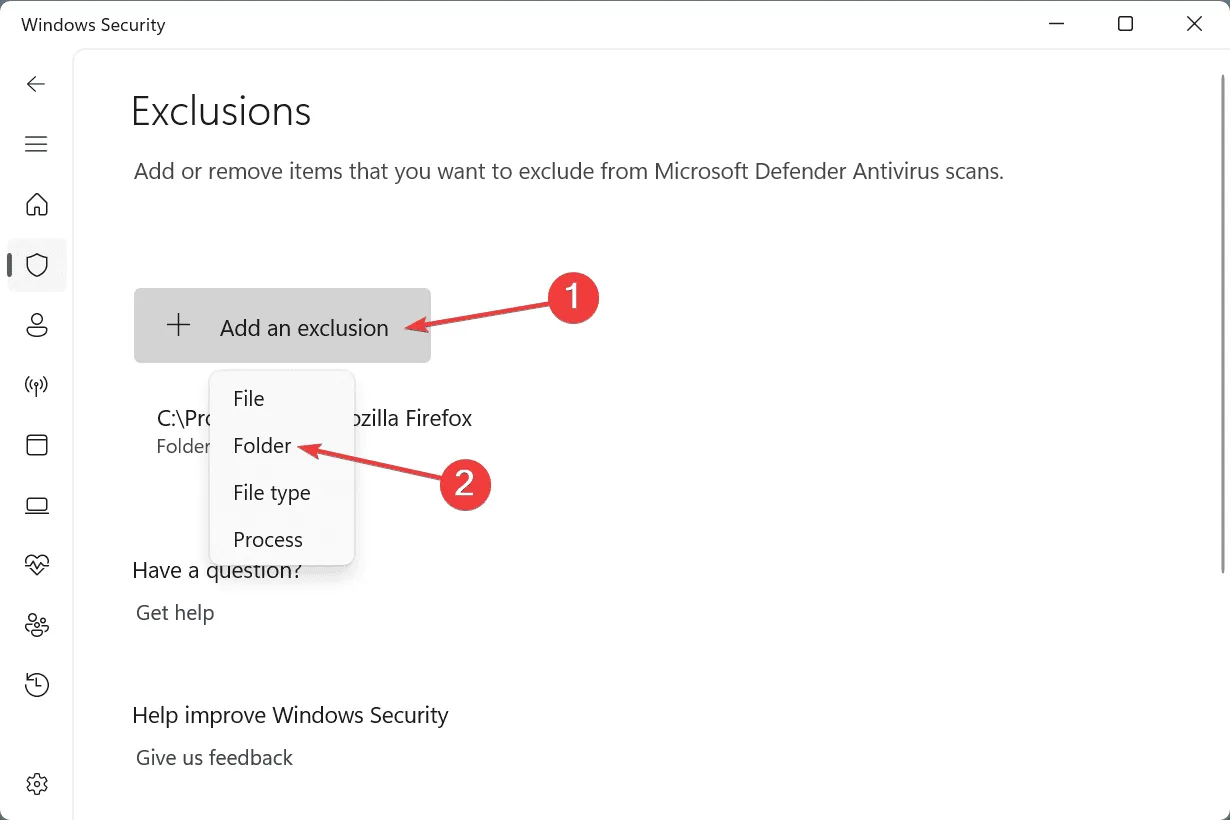
- Suchen Sie das Verzeichnis des betroffenen Programms, wählen Sie es aus und klicken Sie auf „ Ordner auswählen“ .
- Starten Sie Ihren Computer neu, um die Änderungen zu übernehmen.
In etwa 40 % der Fälle blockiert Antivirensoftware die Verbindungsversuche von GitHub Copilot, was zu dem Fehler „Erweiterungsaktivierung fehlgeschlagen: ECONNRESET lesen“ führt. Wenn Sie eine andere Antivirenlösung verwenden, finden Sie auf der Website des Anbieters spezifische Anweisungen zum Erstellen einer Ausnahme.
4. Entfernen Sie alle in Konflikt stehenden Anwendungen
- Drücken Sie Windows+, Rum das Dialogfeld „Ausführen“ zu öffnen, geben Sie appwiz.cpl ein und drücken Sie Enter.
- Identifizieren Sie in der angezeigten Liste alle in Konflikt stehenden Programme und wählen Sie „Deinstallieren“ aus .
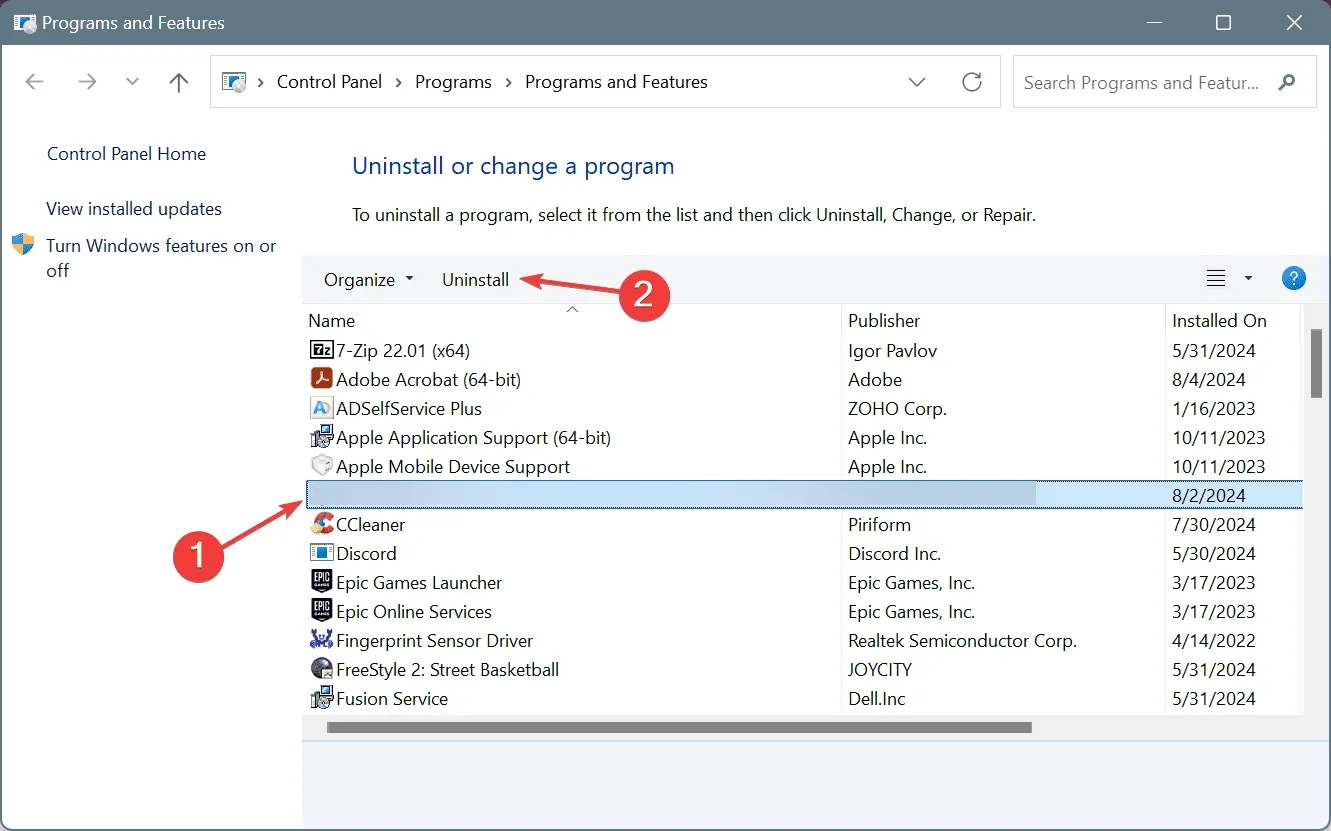
- Folgen Sie den Anweisungen, um die Deinstallation abzuschließen, und starten Sie dann Ihren Computer neu.
Wie bereits erwähnt, sind einige Antivirenlösungen wie Kaspersky für den Copilot-Fehler Auth Read ECONNRESET verantwortlich. Darüber hinaus kann sogar das Hinzufügen einer Ausnahme für Visual Studio in Kaspersky zu Abstürzen führen, die eine Deinstallation des Antivirenprogramms erforderlich machen können.
Wenn eine schnelle Deinstallation das Problem nicht löst, sind wahrscheinlich Reste wie Dateien, Caches oder Registrierungsschlüssel auf Ihrem System verblieben, die weiterhin Konflikte verursachen. In solchen Fällen wird empfohlen, ein bewährtes Deinstallationstool zu verwenden, um alle verbleibenden Spuren des Programms gründlich zu entfernen!
5. Installieren Sie Visual Studio Code neu
Wenn die GitHub Copilot-Erweiterung in Visual Studio den Fehler „Auth Read ECONNRESET“ anzeigt, konnten viele Benutzer ihn erfolgreich beheben, indem sie Visual Studio Code neu installierten. Dieser Schritt zur Fehlerbehebung kann auch hilfreich sein, wenn Copilot in Visual Studio nicht funktioniert.
Stellen Sie einfach sicher, dass alle Restdateien vor der Neuinstallation entfernt werden, und laden Sie Visual Studio Code immer von der offiziellen Website herunter !
Mit einer dieser Strategien sollte der Fehler „GitHub Copilot Auth Read ECONNRESET“ erfolgreich behoben worden sein, sodass der Betrieb wie gewohnt fortgesetzt werden kann.
Wenn Sie Fragen haben oder der Community weitere Lösungen mitteilen möchten, können Sie unten einen Kommentar hinterlassen.



Schreibe einen Kommentar